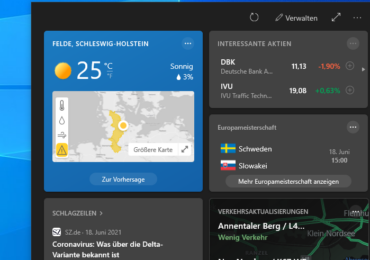Wenn Ihr PC unter Windows 10 sich nicht mehr ordnungsgemäß herunterfahren lässt, kann das äußerst frustrierend sein. Es gibt jedoch verschiedene Gründe für dieses Problem, und glücklicherweise auch viele Lösungen. Die häufigsten Ursachen reichen von aktivierten Schnellstart-Optionen bis hin zu beschädigten Systemdateien. In diesem Artikel werde ich die wichtigsten Ursachen und deren Behebung Schritt für Schritt erklären.
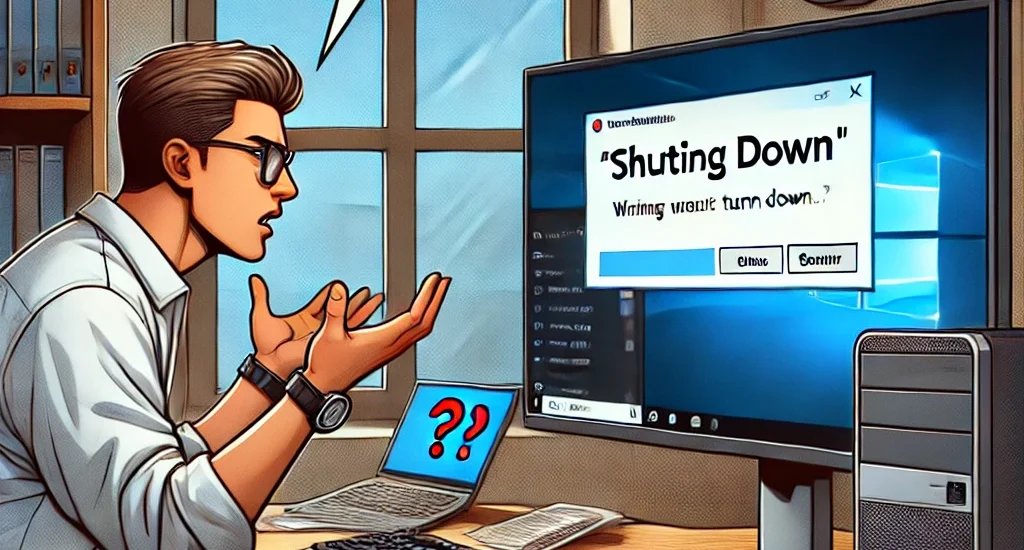
1. Schnellstart deaktivieren
Eine der Hauptursachen, warum ein PC sich nicht herunterfahren lässt, ist die Schnellstart-Option. Diese Funktion wurde in Windows eingeführt, um das Hochfahren des Computers zu beschleunigen, indem einige Prozesse im Hintergrund gespeichert werden. Leider kann der Schnellstart auch das Herunterfahren behindern.
So deaktivieren Sie den Schnellstart:
- Gehen Sie zu Einstellungen und wählen Sie Systemsteuerung.
- Klicken Sie auf Energieoptionen und wählen Sie „Auswählen, was beim Drücken des Netzschalters geschehen soll“.
- Deaktivieren Sie das Kästchen bei Schnellstart aktivieren (empfohlen) und speichern Sie die Änderungen.
Viele Benutzer berichten, dass das Problem nach dem Deaktivieren dieser Funktion gelöst wurde.
2. Autostart-Programme prüfen und deaktivieren
Programme, die automatisch beim Start des Computers ausgeführt werden, können ebenfalls das Herunterfahren verhindern. Besonders schwerwiegende oder fehlerhafte Programme können verhindern, dass das Betriebssystem den Prozess ordnungsgemäß abschließt.
So prüfen Sie Autostart-Programme:
- Drücken Sie Strg + Umschalt + Esc, um den Task-Manager zu öffnen.
- Wechseln Sie zur Registerkarte Autostart.
- Deaktivieren Sie alle unnötigen Programme, die automatisch starten, indem Sie auf das Programm klicken und Deaktivieren wählen.
Dies kann dazu beitragen, das Problem zu beheben und gleichzeitig die Geschwindigkeit Ihres PCs beim Hochfahren zu verbessern.
3. Windows-Updates prüfen und installieren
Veraltete Windows-Versionen können ebenfalls Probleme beim Herunterfahren verursachen. Durch regelmäßige Updates werden Fehler behoben und das System stabilisiert.
So prüfen Sie nach Updates:
- Gehen Sie zu Einstellungen > Update & Sicherheit.
- Klicken Sie auf Nach Updates suchen und lassen Sie Windows alle verfügbaren Updates installieren.
Starten Sie Ihren PC nach der Installation neu und überprüfen Sie, ob das Problem weiterhin besteht.
4. Systemdateien reparieren
Beschädigte Systemdateien sind eine häufige Ursache für Probleme beim Herunterfahren. Mit dem integrierten Windows-Tool System File Checker (SFC) können Sie beschädigte Dateien erkennen und reparieren.
So führen Sie eine Überprüfung der Systemdateien durch:
- Drücken Sie Windows + R und geben Sie „cmd“ ein, um die Eingabeaufforderung zu öffnen.
- Geben Sie den Befehl sfc /scannow ein und drücken Sie Enter.
- Warten Sie, bis die Überprüfung abgeschlossen ist, und starten Sie den PC neu.
Dieses Tool behebt oft viele Fehler und kann das Herunterfahren wieder ermöglichen.
5. Erzwungenes Herunterfahren über die Eingabeaufforderung
Wenn alle oben genannten Lösungen nicht funktionieren, können Sie versuchen, den PC mithilfe eines speziellen Befehls in der Eingabeaufforderung herunterzufahren.
So erzwingen Sie das Herunterfahren:
- Öffnen Sie die Eingabeaufforderung als Administrator.
- Geben Sie den Befehl shutdown /s /f /t 0 ein und drücken Sie Enter.
Dieser Befehl erzwingt das sofortige Herunterfahren des Computers.
6. Treiber überprüfen und aktualisieren
Veraltete oder fehlerhafte Treiber können ebenfalls das Herunterfahren verhindern. Besonders Grafiktreiber und Chipsatztreiber sind anfällig für solche Probleme.
So aktualisieren Sie Ihre Treiber:
- Gehen Sie zum Geräte-Manager und suchen Sie nach Treibern, die aktualisiert werden müssen.
- Klicken Sie mit der rechten Maustaste auf das Gerät und wählen Sie Treiber aktualisieren.
Aktualisierte Treiber können viele Probleme lösen und das Herunterfahren stabilisieren.
7. Weitere häufige Ursachen und Lösungen
- Übermittlungsoptimierung deaktivieren: Diese Windows-Funktion sorgt dafür, dass Updates schneller verteilt werden, kann jedoch das Herunterfahren verzögern. Deaktivieren Sie diese in den Einstellungen unter „Update & Sicherheit“ > „Übermittlungsoptimierung“.
- Systemwiederherstellung verwenden: Wenn das Problem kürzlich aufgetreten ist, kann die Systemwiederherstellung helfen, indem das System auf einen früheren Zustand zurückgesetzt wird.
Fazit
Wenn sich Ihr PC unter Windows 10 nicht herunterfahren lässt, können mehrere Faktoren dafür verantwortlich sein, von fehlerhaften Systemdateien über veraltete Treiber bis hin zu Autostart-Programmen. Durch die Anwendung der in diesem Artikel beschriebenen Schritte können Sie das Problem meist beheben und Ihren Computer wieder ordnungsgemäß herunterfahren. Bleiben Sie geduldig und prüfen Sie jede mögliche Ursache sorgfältig, um die beste Lösung zu finden.

Ich bin seit mehreren Jahren als leidenschaftlicher ITler unterwegs. Schreibe gerne über Windows und WordPress-Themen & Co. auf der Seite. Darüber hinaus bin ich seit 2008 als selbständiger SEO-Berater tätig. Also falls ihr Beratung in Sachen PC oder SEO braucht, gerne kontaktieren🙂
Wir hoffen, unsere Artikel konnten euch bei eurer Problemlösung helfen? Wenn ihr unsere Arbeit unterstützen möchtet, würden wir uns über eine kleine PayPal-Kaffeespende freuen. Vielen Dank!